Таблет Htc One Max преглед, инсталиране на Root-права (снимка, видео)
Дизайнерски изкушения
За съжаление корпусът не е монолитен, под централния капак, който е разделен с бели ивици отгоре и отдолу, има:
- Слот за SIM карта;
- Слот за карта памет;
- Неотстранима батерия.
Освен това на гърба на кутията има основна камера, светкавица, малък отвор за микрофон и сензор за пръстови отпечатъци.

Корпусът е направен под формата на сандвич, както в предишните модели: отделни панели, които са свързани помежду си с пластмасови вложки. Ергономичността е много ниска, големият диагонал не ви позволява да държите устройството с една ръка и защо сензорът за пръстови отпечатъци е поставен отзад?

Основната част на предния панел е заета от екрана, отдолу и отгоре са:
- Два високоговорителя под скарата;
- Сензорни бутони за управление;
- Камера и сензори.
Отстрани можете да намерите бутона за контрол на силата на звука и бутона за захранване, има също микрофон и USB конектор, а отгоре инфрачервен порт и слот за слушалки.
Преглед на интернет настройките
Средният потребител няма да забележи голяма промяна в работата на актуализираната операционна система, с изключение на промяна в потребителския интерфейс: вече много компании предпочитат да разработят свой собствен дизайн, вместо да използват готов.
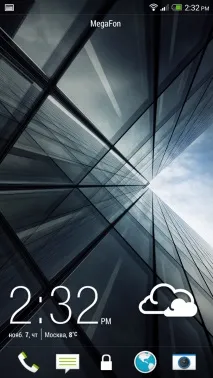
По принцип операционната система изглежда страхотно и огромен брой допълнителни функции я правят перфектна във всички отношения, но няма да се спираме на това дълго време, а веднага ще преминем към настройките.

Имаше голям интерес към сензора, който може да бъде конфигуриран за бързо стартиране на определени приложения и функции.
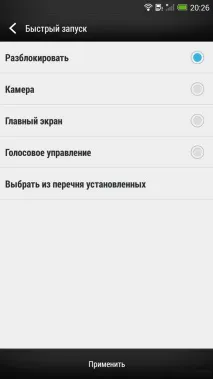
От вас зависи да изберете коя функция или програма да настроите, просто трябва да вземете предвид това понякогасензорът не работи правилно, много по-зле, отколкото на iPhone. Но изключително решение за устройства с Android.
Wi-Fi връзка
Няма нищо сложно в това, първо трябва да отворите настройките на притурката и да активирате Wi-Fi модула, като просто превключите плъзгача в режим „ON“, както е показано по-долу. След това кликнете върху самата точка и изберете желаната точка от новосъздадения списък.
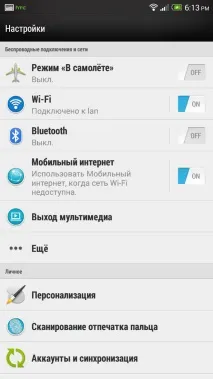
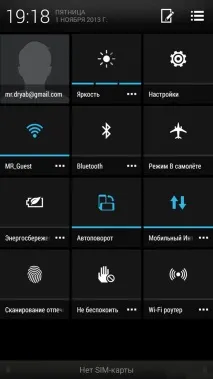
Лента с инструменти за бърз достъп
В допълнение към бързата Wi-Fi връзка има и други допълнителни функции.
Мобилен интернет
За да се свържете с 3G мрежа, използвайте автоматични настройки, които можете да поръчате чрез обаждане на оператора или изпращане на съобщение със специална дума. След като получите отговор, просто трябва да запазите съобщението и да рестартирате системата.
Фърмуер на притурка
Трябва да се отбележи, че ако сериозно възнамерявате да мигате устройството си, официалната гаранция незабавно се анулира и в случай на повреда производителят не носи никаква отговорност.
Процесът е толкова сложен, че в крайна сметка можете да получите нестабилна операционна система с неработещи интернет комуникационни модули и скенер за пръстови отпечатъци, понякога се забелязват неработещи приложения, не се знае как да ги върнете към живот. В случай на извънредна ситуация трябва незабавно да се свържете със сервизен център или сервиз на таблети - това е единственият правилен изход.
Инсталиране на root
Правата на root, като ръчния фърмуер, анулират гаранцията, така че ако няма голяма нужда, по-добре е да отложите тази стъпка за друг път. Моля, имайте предвид, че получаването на root права включва нулиране на всички настройки на устройството до фабричните настройки, следователно:
Отключване на буутлоудъра
Преди всичко,получаването на root включва отключване на буутлоудъра или Bootloader, чрез който всъщност се извършва руутването. Днес има два начина, и двата официално през уебсайта на производителя, но имайте предвид следното:
- Първият е много дълъг и в ръчен режим;
- Второто е напълно автоматично през приложението.
Нека разгледаме първия вариант като най-лесния и лесен за разбиране от потребителя, който не изисква допълнителни знания. Изтеглете програмата от връзката по-долу:
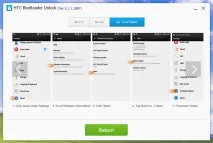
След изтеглянето получаваме всички файлове от архива, вземаме устройството и го свързваме към компютъра, като преди това включваме USB отстраняване на грешки в настройките. Стартираме приложението, ако имате Windows 7 и по-нова версия: от администратора.
Програмата автоматично ще инсталира всички драйвери и ще изтегли необходимите файлове, така че не е нужно да изтегляте нищо допълнително.
Ще се отвори прозорец, където в горната част трябва да изберете текущата версия на операционната система Android, в нашия случай това, разбира се, е последният бутон - версия 4.2 и по-нова. В програмата, под формата на изображения, ще бъдат показани инструкции как правилно да конфигурирате USB отстраняване на грешки, за да работи програмата, не забравяйте да следвате тази стъпка.
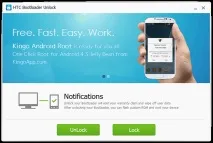
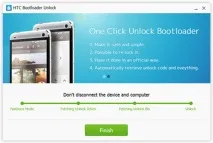
След успешно завършване натиснете бутона "Край" и изключете притурката, като същевременно затворите приложението.
Преинсталирайте Recovery
Преместваме всички файлове от изтегления архив в новосъздадената папка (като ги изваждаме от архивите по пътя), преименуваме файла с разширението „IMG“ на recovery.img.
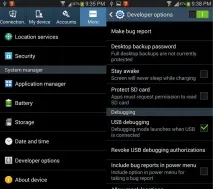
Не забравяйте да инсталирате официалните драйвери на компютъра и в настройките на устройството поставете отметка „Отстраняване на грешки чрез USB“. Изключете притурката, задръжте бутона за захранване и силата на звука минус, ще се зареди менюто, в което трябва данамерете и изберете fastboot.
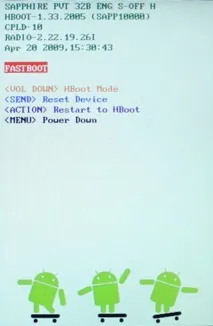
Изчакайте завършването, след това изключете кабела и затворете прозореца на командния ред.
Получаване на root
Последният етап от инсталацията е да изтеглите самите root права https://yadi.sk/d/NYx6MQa2d2Azz, да прехвърлите архива в корена на паметта на устройството и да го изключите. Отново задържаме клавиша за захранване и силата на звука надолу, докато се появи менюто, където избираме Recovery.
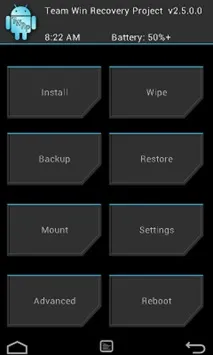
Натискаме бутона „Инсталиране“, намираме току-що изпуснатия архив и го избираме, след инсталирането се връщаме в главното меню и рестартираме системата. Това завършва получаването на root.